غير قادر على التحقق من وجود خطأ في التحديث على الإصدار التجريبي من iOS 14: كيفية الإصلاح؟
Miscellanea / / August 05, 2021
بعد أسبوعين أو نحو ذلك وإطلاق ملف نظام iOS 14 مطور Beta ، أصدرت Apple مؤخرًا إصدار iOS 14 Public Beta لجميع مستخدمي iOS المهتمين من سلسلة iPhone 6s لجميع سلسلة iPhone 11 جنبًا إلى جنب مع تشكيلة iPhone SE و iPod touch (الجيل السابع). لذلك ، يمكن للمستخدمين الآن تنزيل الإصدار iOS 14 Public Beta وتثبيته بسهولة على أجهزتهم من خلال التسجيل في برنامج Apple Beta Software Program. نظرًا لأنه الإصدار التجريبي الثاني العام ، فلا يزال هناك الكثير من المشكلات أو الأخطاء المتاحة فيه. وفي الوقت نفسه ، يتعذر على بعض المستخدمين التحقق من خطأ التحديث في الإصدار التجريبي من iOS 14. إذا كنت أيضًا أحدهم ، فراجع هذا الدليل.
لذلك ، لكي تكون محددًا للغاية ، يتلقى المستخدمون إشعار خطأ معين يقول "تعذر التحقق من وجود تحديث. حدث خطأ أثناء البحث عن تحديث البرنامج. " لذلك ، يقترح النظام على المستخدمين المحاولة مرة أخرى أو إلغاء العملية. الآن ، تظهر رسالة الخطأ المذكورة فقط عندما يبحث المستخدمون عن تحديث iOS 14 Public Beta 2. لذلك ، يمكن لأولئك الذين قاموا بالفعل بتثبيت الإصدار iOS 14 Public Beta 1 أو التحقوا ببرنامج Apple iOS 14 beta تثبيت أحدث إصدارات بيتا بسهولة عبر تحديث OTA.
للأسف ، هذا لا يحدث لجميع المستخدمين ويجد بعضهم صعوبة في ترقية iOS 14 Public Beta (الإصدار الثاني). يحدث هذا على الأرجح بسبب المشكلة المتعلقة بالخادم والتي لا يتم الاتصال بها أو أثناء بحث المستخدمين عن آخر تحديث. وفي الوقت نفسه ، يجب على المستخدمين أيضًا التحقق من تخزين الجهاز والاتصال بالإنترنت ، وتسجيل الدخول إلى معرف Apple الصحيح ، والاتصال بـ iTunes ، ومستوى بطارية كافٍ ، وما إلى ذلك. لا يزال ، عدم الحصول على غير قادر على التحديث ، دعونا ندخل في الأمر.
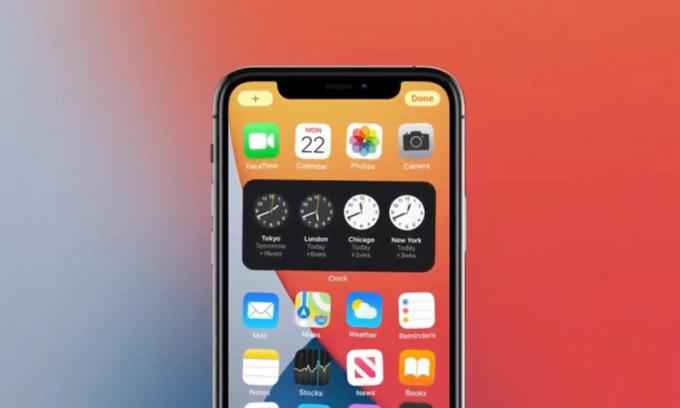
جدول المحتويات
-
1 غير قادر على التحقق من وجود خطأ في التحديث على الإصدار التجريبي من iOS 14: كيفية الإصلاح؟
- 1.1 1. تحقق من حالة الخادم
- 1.2 2. تحقق من اتصالك بالإنترنت
- 1.3 3. استخدم iTunes للتحقق من وجود تحديث
- 1.4 4. استخدم Mac للتحقق من وجود تحديث
- 1.5 5. فرض إعادة تشغيل جهاز iPhone الخاص بك
- 1.6 6. إعادة تعيين إعدادات الشبكة
- 1.7 7. قم بإزالة وتنزيل التحديث
غير قادر على التحقق من وجود خطأ في التحديث على الإصدار التجريبي من iOS 14: كيفية الإصلاح؟
أعلنت Apple بالفعل أنه نظرًا للإصدار التجريبي ، إذا كان لدى أي شخص مشكلة في تحديث البرنامج أو لا يمكنه ذلك تحقق من التحديث أو حتى إذا لم يكتمل التحديث ، فيجب على المستخدمين اتباع بعض الخطوات الممكنة والشائعة. لذلك ، دون مزيد من اللغط ، تحقق من الطرق أدناه.
1. تحقق من حالة الخادم
نعم! نحن نتحدث عن فحص حالة نظام Apple هنا التي قد تكون معطلة أو تحمل الكثير من الحمل في فترة زمنية محددة بسبب الحد الأقصى لعدد المستخدمين النشطين أو أي خدمة صيانة ، إلخ. إذا كان هناك أي خدمة يتم تحميلها أو خفضها بشكل كبير ، فيمكنك العثور عليها بسهولة في القائمة. ومع ذلك ، بالنسبة لعلامة تجارية مثل Apple ، فإن فرص تعطل الخادم أو انقطاعه نادرة جدًا.
لذلك ، بمجرد التحقق من صفحة حالة الخدمة الرسمية وتجد أن كل شيء يعمل بشكل جيد ، يجب عليك إعادة تشغيل جهازك والتحقق من تحديث البرنامج مرة أخرى عبر إعدادات > جنرال لواء > اضغط على تحديث النظام. إذا كنت تريد ، يمكنك أيضًا تمكين تشغيل التحديثات التلقائية. هذه مهمة شائعة جدًا لأنه في معظم الأحيان ، يمكن أن تؤدي إعادة تشغيل النظام إلى حل المشكلة تمامًا.
2. تحقق من اتصالك بالإنترنت
في معظم الأوقات أثناء البحث عن تحديث البرنامج ، قد يواجه المستخدمون مشكلات متعددة مثل عدم القدرة على تنزيل التحديث ، أو التحقق من التحديث ، وغير ذلك. لذلك ، من الممكن أيضًا أن يكون اتصال الإنترنت لديك غير مستقر أو نشط أو حتى سرعة التنزيل / التحميل منخفضة جدًا. إذا كنت تشعر أيضًا بنفس الشيء ، فيجب عليك دائمًا التحقق من اتصال الإنترنت في البداية.
سيتم تطبيق هذه الطريقة على مستخدمي بيانات الجوال وشبكة Wi-Fi يمكنك إما إعادة تشغيل جهازك والتحقق من المشكلة أو يمكنك محاولة التحقق من اتصال الإنترنت على جهازك. إذا وجدت أن الإنترنت يعمل بشكل جيد على الأجهزة الأخرى ، فيمكنك أيضًا محاولة تغيير وضع بيانات الجوال من 4G إلى 3G أو كلمة مرور Wi-Fi والتحقق مرة أخرى. بدلاً من ذلك ، يمكنك ببساطة استخدام بطاقة SIM أو شبكة Wi-Fi أخرى لتحديث جهازك.
3. استخدم iTunes للتحقق من وجود تحديث
- ما عليك سوى توصيل جهاز iPhone بجهاز الكمبيوتر باستخدام كابل Lightning.
- قم بتشغيل تطبيق iTunes على الكمبيوتر.
- بمجرد توصيل iPhone ، يمكنك رؤية ملف فحص التحديثات اختيار.
- انقر فوقه وتأكد من أن جهاز الكمبيوتر الخاص بك متصل أيضًا بالإنترنت.
- إذا كان هناك أي تحديث متوفر للبرنامج ، فسيتم تنزيله وسيُطلب منك تثبيته على جهازك عبر iTunes.
4. استخدم Mac للتحقق من وجود تحديث
- ما عليك سوى توصيل جهاز iPhone بجهاز Mac باستخدام كابل Lightning.
- افتح مكتشف > انقر لتحديد جهاز iPhone المتصل.
- الآن ، تحت جنرال لواء ستجد إصدار البرنامج.
- هنا سوف تحتاج إلى النقر فوق فحص التحديثات زر.
- سيبحث عن تحديث وإذا كان متاحًا ، ما عليك سوى تنزيله وتثبيته على جهاز iPhone الخاص بك باستخدام Mac. قد يطلب منك وضع رمز مرور للتأكيد.
5. فرض إعادة تشغيل جهاز iPhone الخاص بك
- اضغط على زر رفع الصوت وحرره بسرعة> اضغط على زر خفض مستوى الصوت وحرره بسرعة.
- ثم اضغط مع الاستمرار على زر التشغيل حتى يتم إعادة تشغيل جهاز iPhone (يظهر شعار Apple).
- هذا سهل. عليك بتجريبه.
6. إعادة تعيين إعدادات الشبكة
- توجه إلى إعدادات قائمة طعام.
- انقر على جنرال لواء > قم بالتمرير لأسفل وانقر فوق إعادة تعيين.
- الآن ، اضغط على إعادة تعيين إعدادات الشبكة.
- قد يطلب منك التأكيد عن طريق إدخال رمز المرور.
- ما عليك سوى المتابعة والانتظار حتى يقوم النظام بإعادة تعيين إعدادات الشبكة إلى الوضع الافتراضي.
- بمجرد الانتهاء من ذلك ، أعد تشغيل جهاز iPhone الخاص بك وقم بتعيين بيانات اعتماد الشبكة.
- أخيرًا ، تحقق من تحديث البرنامج مرة أخرى.
7. قم بإزالة وتنزيل التحديث
إذا كنت لا تزال غير قادر على الحصول على التحديث على iOS الخاص بك ، فتحقق من الخطوات التالية.
- اذهب إلى إعدادات > اضغط على جنرال لواء.
- اذهب إلى تخزين > ابحث عن التحديث في قائمة التطبيقات.
- حدد التحديث الخاطئ> اضغط على حذف التحديث.
- بمجرد الانتهاء من ذلك ، توجه إلى إعدادات القائمة> جنرال لواء > تحديث النظام.
- ستحتاج إلى تنزيل آخر تحديث وتثبيته مرة أخرى.
هذا كل ما في الأمر يا رفاق. نأمل أن تكون قد وجدت دليل تحرّي الخلل وإصلاحه مفيدًا جدًا وأصلحت المشكلة المتعلقة بتحديث iOS 14 Public Beta 2 تمامًا. لمزيد من الاستفسارات ، يمكنك التعليق أدناه.
يحب Subodh كتابة المحتوى سواء كان متعلقًا بالتكنولوجيا أو غير ذلك. بعد الكتابة في مدونة التكنولوجيا لمدة عام ، أصبح شغوفًا بها. يحب اللعب والاستماع إلى الموسيقى. بصرف النظر عن التدوين ، فهو يسبب الإدمان على أجهزة كمبيوتر الألعاب وتسريبات الهواتف الذكية.



